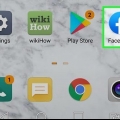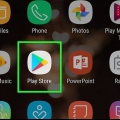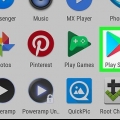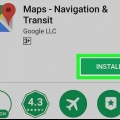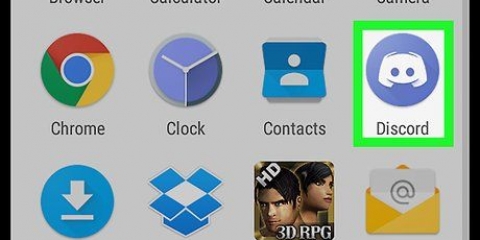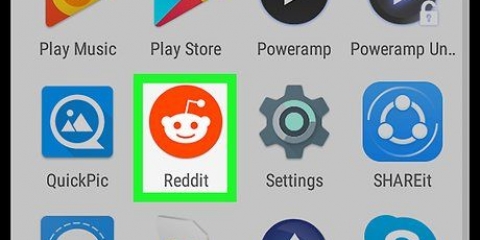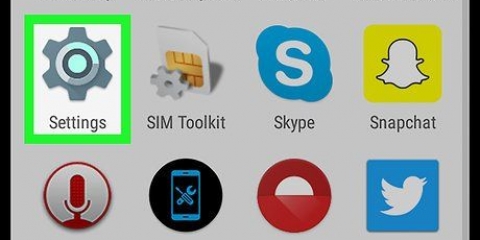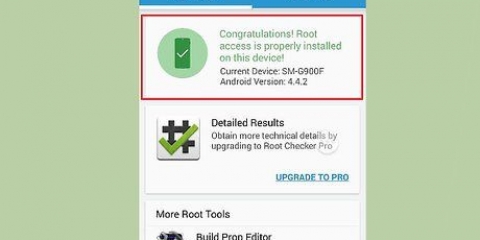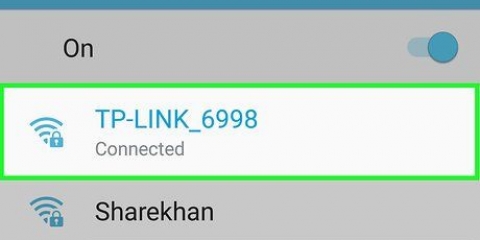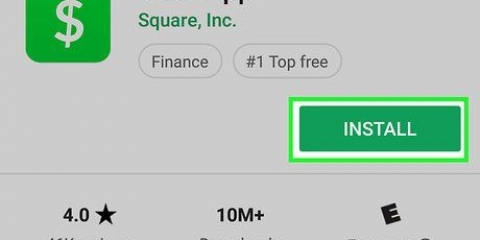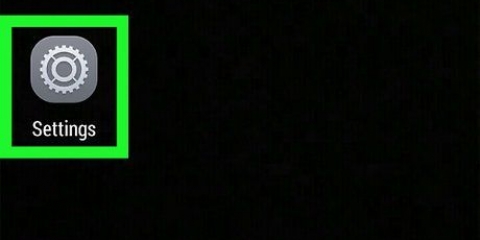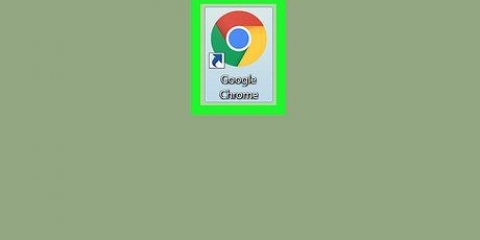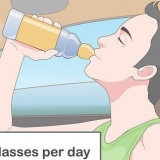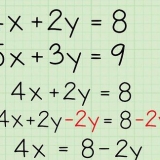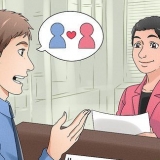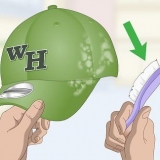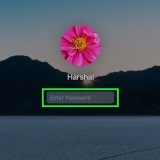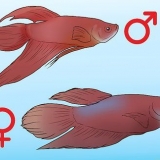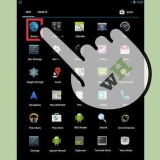O botão que você vê dependerá do site que você está usando e talvez seja necessário clicar mais de uma vez Download tocar. Muitos sites de torrent enviam você para um anúncio irrelevante na primeira vez Download carrapatos. Se isso acontecer, feche e reabra a página e toque novamente Download.



Você pode baixar pausa tocando no ícone de pausa no canto superior direito da tela. Depois disso, você pode retomar o download tocando ⟳. Você também pode baixar remover tocando na lixeira no canto superior direito da tela.
"Usando µtorrent no android"
Baixar torrent
Dicas e avisos
Artigos relacionados
Este artigo ensinará como baixar e usar o µTorrent – um downloader de torrent gratuito – em um dispositivo Android.
Degraus
Parte 1 de 2: µInstalando o Torrent

1. Abra o
Loja de aplicativos do Google. Toque no ícone da Google Play Store. Isso parece um triângulo colorido em um fundo branco.
2. Toque na barra de pesquisa. Está no topo da tela.

3. Digite utorrent na barra de pesquisa. Um menu suspenso aparecerá agora abaixo da barra de pesquisa.

4. Toque emµTorrent® - Downloader de torrents. Esta é a opção principal no menu suspenso. Agora você está abrindo a página do aplicativo µTorrent.

5. Toque empara instalar. Este botão verde está no lado direito da página do µTorrent.

6. Toque emAceitar na caixa de diálogo. O aplicativo agora será baixado no seu dispositivo Android.

7. Abra o µTorrent. Quando o download estiver concluído, um botão aparecerá Abrir no lugar onde primeiro para instalar estava em pé. Toque em Abrir ou no ícone do próprio app para abrir o µTorrent.
Parte 2 de 2: Baixar torrents

1. Toque em Pesquisar
. Esta é uma lupa no canto superior direito da tela. Uma barra de pesquisa aparecerá agora.
2. Digite o nome de um torrent. Digite o nome do que você deseja baixar e toque em Procurar ou pressione ↵ Enter.

3. Selecione um navegador. Toque no navegador que você deseja usar para procurar um torrent.

4. Toque emUm tempo. Está na parte inferior da janela pop-up. Agora você está abrindo sua consulta de pesquisa no navegador que você selecionou.
Você também pode tocar Sempre para garantir que o µTorrent sempre abra neste navegador.

5. Selecione um link. Toque no link de um torrent que você deseja baixar. A página de torrent abre agora.

6. Toque emDownload. Essa opção geralmente está abaixo das informações do torrent, mas talvez seja necessário rolar para baixo para vê-la.

7. Toque emµTorrent na caixa de diálogo e toque em Um tempo. O torrent agora abre no µTorrent.
Assim como nos navegadores, você também pode clicar aqui Sempre tocar.

8. Selecione um local de download. O local padrão é a pasta Transferências no seu dispositivo, mas você também pode escolher outro local aqui.

9. Toque emAdicionar. Está no canto inferior direito da janela. Seu torrent começará a ser baixado agora.

10. Aguarde o download do torrent terminar. Quanto tempo isso leva depende do tamanho do torrent.

11. Abra seu torrent. Quando o download do torrent terminar, você pode abri-lo tocando no arquivo em µTorrent.
Você também pode abrir um explorador de arquivos para encontrar o arquivo na Transferências-pasta (ou a pasta que você escolheu) e abra-a lá.
Pontas
- É melhor usar torrents recentes e bem revisados para que você saiba que realmente está obtendo o arquivo que deseja e não um vírus ou versão falsa.
Avisos
- Baixar torrents de mídia que você não possui é pirataria e também é ilegal na Holanda.
Artigos sobre o tópico ""Usando µtorrent no android""
Оцените, пожалуйста статью
Similar
Popular